大家会借助Photoshop软件打造星轨效果吗?小编今天带来的就是关于Photoshop打造星轨效果的相关操作,下面就和小编一起来学习一下Photoshop打造星轨效果的操作步骤吧,希望能够帮助到大家。
首先将原图照片导入到PS里,然后在图层中拷贝一个图层出来(快捷键CTRL+J)。并将图层类型调为【变亮】。
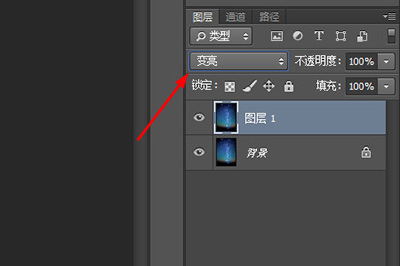
接着将该图层使用【调整工具】(快捷键CTLR+T),在上方的菜单中将【旋转度数】设置为0.2或者0.1。
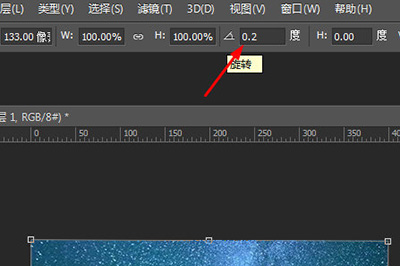
然后在旁边【插值】中选择【两次立方(较平滑)】。调整好后切记一定好点击旁边的勾勾确定。
重要步骤,使用【再次变换】快捷键CTRL+SHIFT+ALT+T,按照按照刚才设定的数值,将图层进行复制。
当图层复制出20个时,星空的星轨效果就出来了。

然后将这几个复制出来的图层选中后右键合并图层。然后将其建立蒙板。
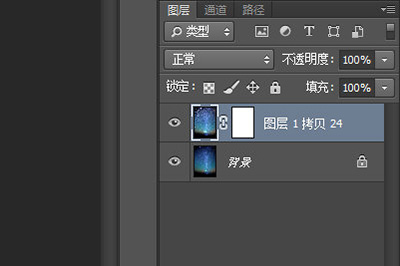
因为再为星空弄成星轨效果同时,地面也会被扭曲,我们最后一个步骤就是在蒙板上通过画笔,将地面的部分涂抹,令其还原成正常的效果。

还不了解Photoshop打造星轨效果的相关操作方法的朋友们,不要错过小编带来的这篇文章哦。
- Win11推送完了吗 怎么升级Win11
- WMI Provider Host占用大量CPU正常吗?
- Win11如何手动更新 超好用的Win11手动更新方法分享(Win10也适用)
- 怎么卸载Windows 10和Windows 11中的更新?
- Win10键盘没有反应怎么办?Win10键盘没有反应的解决方法
- 如何在Win11上使用动态磁贴还原经典Win10开始菜单?
- Win11怎么重置任务栏角落溢出图标?
- Steam社区市场怎么解除限制?解除Steam市场交易限制
- 电脑一玩游戏就死机是什么原因?
- Win11桌面布局在哪里设置?Win11桌面布局设置方法
- Win10盗版能用商店吗 Win10盗版打不开应用商店怎么办
- 如何在Win11系统中设置垂直任务栏?
- Win11什么时候发布?Win11正式版什么时候发布?
- Win10不是Windows最后一个版本吗?
- Win10X还会出吗?Win10X死了吗?
- 微软会强制用户升级Win11系统吗?
- 穿越火线烟雾头Win10 Win10穿越火线烟雾头最清楚调法2022
- Win10桌面上没有我的电脑图标 Win10桌面显示我的电脑图标操作方法
- Win10杀毒防护已经关闭了还是删除文件怎么办?
- AMD Win11怎么运行安卓应用 AMD Win11运行安卓应用方法
- Win10中休眠和睡眠有什么区别?Win10休眠和睡眠的区别介绍
- Win11怎么搜索WiFi密码?Win11搜索WiFi密码教程
- Win10 enterprise是什么版本?
- Win10休眠之后无法唤醒怎么办?Win10休眠之后无法唤醒的解决方法
- Win10还能免费升级吗?Win10免费升级期限
- 注册会计师题集电脑版
- 罗森点点
- 粤语翻译英语软件电脑版
- 邵阳论坛
- 万能手机灯牌
- 上海市大规模智慧学习平台电脑版
- PopOn练口语正式版电脑版
- 多语单词王软件电脑版
- 悟空租车
- 勘察设计准题库电脑版
- 忍者神龟曼哈顿突变
- 奥特曼格斗进化3电脑版
- 猛兽之地
- 勇闯银河系
- 模拟农场15
- 闪乱神乐少女们的证明
- 模拟人生3
- 奥特曼格斗进化4电脑版
- 欧洲卡车模拟2
- 辐射避难所
- indefinite
- indefinite article
- indefinitely
- indelible
- indelicate
- indemnify
- indemnity
- indent
- indentation
- indenture
- 生 命 的 序 言
- 幽蓝季
- 乱世纪
- i do
- 古筠坊
- 诺
- 是冒险岛还是魔兽世界
- 鱼翼
- 异闻异录
- 瘟神小姐De恶魔之旅
- [BT下载][还是很爱她][短剧][全23集][WEB-MKV/1.91G][国语配音/中文字幕][1080P][流媒体][ParkTV]
- [BT下载][追捕刺客][第02-03集][WEB-MKV/0.59G][中文字幕][4K-2160P][HDR+杜比视界双版本][H265][流媒体][P
- [BT下载][都市古仙医][第17集][WEB-MP4/0.17G][国语配音/中文字幕][1080P][流媒体][ZeroTV]
- [BT下载][都市古仙医][第15-16集][WEB-MKV/0.13G][国语配音/中文字幕][4K-2160P][H265][流媒体][ParkTV]
- [BT下载][重生七零小辣媳][短剧][第51-61集][WEB-MKV/0.23G][中文字幕][4K-2160P][H265][流媒体][ParkTV]
- [BT下载][锦医风华][短剧][第01-12集][WEB-MKV/7.98G][国语配音/中文字幕][1080P][流媒体][ParkTV]
- [BT下载][闪烁的西瓜][全16集][WEB-MKV/28.19G][中文字幕][1080P][流媒体][ParkTV]
- [BT下载][闪闪的儿科医生 第二季][第07集][WEB-MP4/1.10G][国语配音/中文字幕][1080P][流媒体][ZeroTV]
- [BT下载][隐藏月光][全10集][WEB-MKV/4.41G][中文字幕][1080P][流媒体][ParkTV]
- [BT下载][难寻][短剧][第01-05集][WEB-MKV/3.04G][国语配音/中文字幕][1080P][流媒体][ParkTV]